
همانطور که در مقالات دیگر از جمله مقاله معرفی پرینترهای سه بعدی توضیح داده شد، برای استفاده از پرینتر سه بعدی لازم است فایل سه بعدی مورد نظرتان را به یک کد دستوری مناسب تبدیل کنید تا چاپگر سه بعدی مطابق آن کُد، فرایند ساخت را اجرا کند. این کُدهای دستوری اصطلاحا “جیکُد” یا “GCode” نامیده می شوند. برای توسعه اطلاعاتتان در این زمینه در مقاله آموزش سیمپلیفای همراه ما باشید.
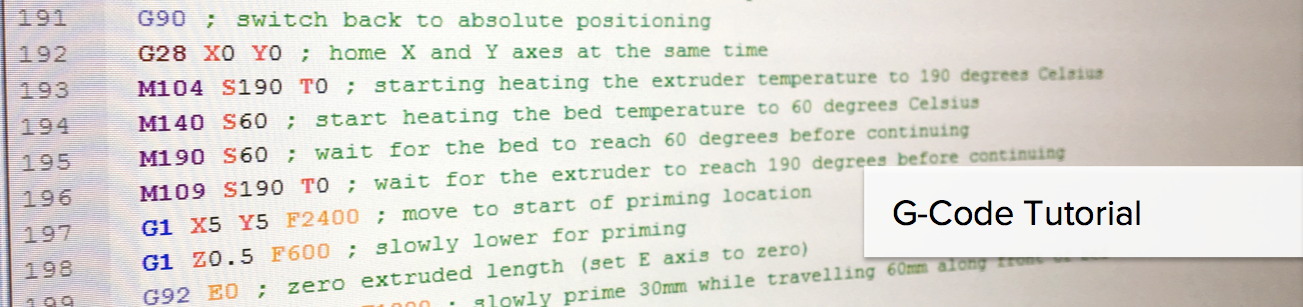
شاید پیش از این خیلی از ما تصور میکردیم فرایند ساخت صرفا با داشتن یک فایل سه بعدی یا فراتر از آن با داشتن یک عکس از قطعه صورت می پذیرد. اما در حال حاضر این خنده دار است. چرا که پیشرفته ترین ماشین های دنیا هم آنقدر هوشمند نیستند که همه چیز را متوجه شوند.
مثلا دستگاه از کجا باید بداند که قطعه شما از چه جنسی باید ساخته شود؟ سرعت حرکتش چقدر باید باشد و کیفیت ساخت هر بخش ازقطعه چقدر اهمیت دارد تا سرعت خود را تنظیم کند؟ دمای تزریق آن یا سرعت فن خنک کننده تزریق آن چقدر باشد تا قطعه با کیفیت مناسب ساخته شود؟ و ده ها تنظیم دیگر.
در گذشته بسیاری از تنظیمات مرتبط با جیکد با استفاده از کدنویسی دستی صورت می پذیرفت. این روش کار را برای شکل های پیچیده دشوار می کرد اما در شکل های ساده تر، بسیار راهگشا بود.
به مرور و با پیشرفت تکنولوژی کامپیوتر، نرم افزارهای واسطی برای این کار توسعه یافتند. این نرم افزارها با دریافت فایل سه بعدی و اعمال تنظیمات در آنها جیکد مناسب را تولید میکنند. برای پرینترهای سه بعدی نرم افزارهایی مانند simplify3d ، Cura و Repetier از معروفترین و کاربردی ترین موارد هستند.

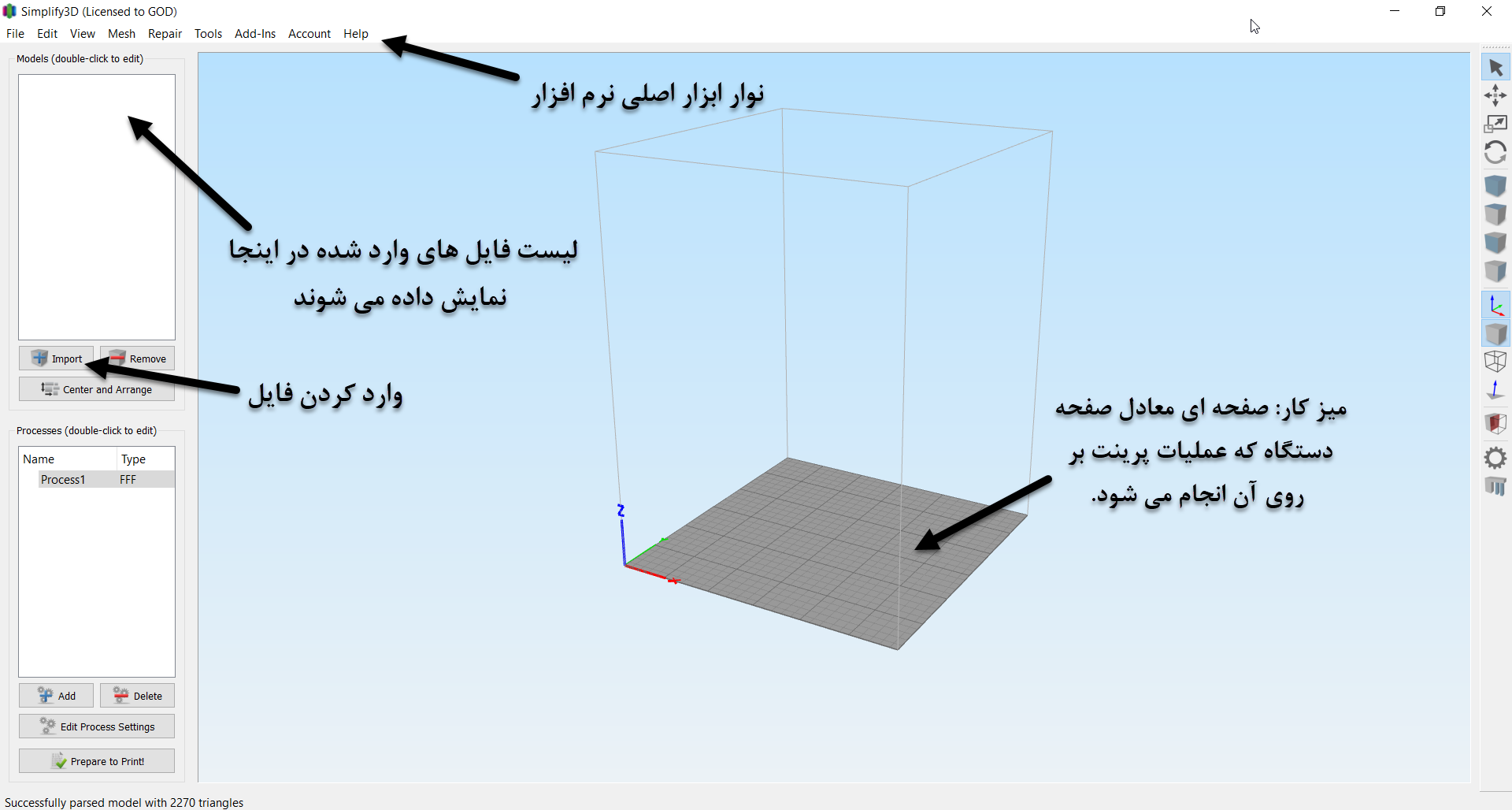
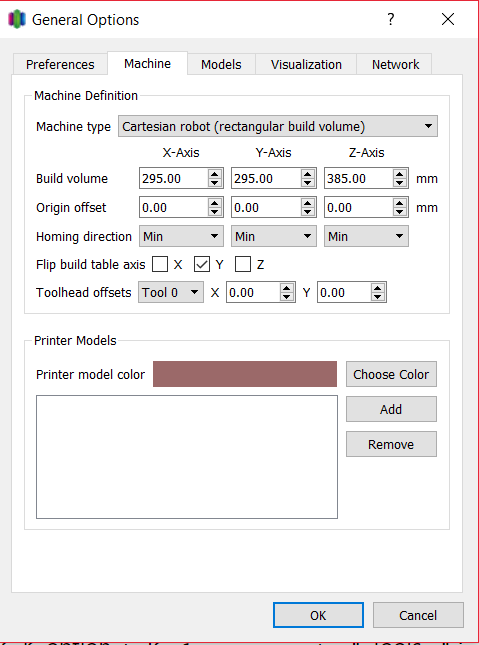
برای این کار می توانید به ۲ روش عمل کنید:
۱- روش Drag & Drop: فایل سه بعدی قطعه را به داخل محیط نرم افزار بکشید و رها کنید.
۲- از سمت چپ نرم افزار بر روی Import کلیک کنید و فایل قطعه مورد نظر را انتخاب کنید تا وارد نرم افزار شود.
همانطور که ذکر شد، آماده سازی قطعات برای پرینت سه بعدی با استفاده از نرم افزار سیمپلیفای نیازمند فایل سه بعدی مناسب است. برای این کار لازم است فایل سه بعدی مورد نظر را صرفا با یکی از پسوندهای stl، obj و یا 3mf وارد نرم افزار کنید.

اما فایل سه بعدی برای آنکه بتواند پرینت شود باید ویژگیهای مناسبی را داشته باشد که در ادامه مقاله آموزش سیمپلیفای به آن خواهیم پرداخت.
توجه کنید که فایل سه بعدی برای پرینت سه بعدی نباید به صورت پوسته (shell) یا surface طراحی شود. به عبارت دیگر فایل های سه بعدی الزما باید با مِش حجمی طراحی سه بعدی شوند نه مِش سطحی.
برای روشن تر شدن موضوع، چنانچه قصد طراحی سه بعدی یک ساختمان یا بنای مسکونی را دارید و قصد دارید بنای مورد نظر را با پرینتر سه بعدی بسازید، نباید دیواره ها را به شکل یک صفحه در نظر بگیریم. در واقعیت دیوارها دارای ضخامت و حجم هستند و بنابراین شما نیز باید دیوارهایی با ضخامت مشخص طراحی کنید.
اگر در طراحی دیواره ها، سطوح را بدون حجم و بدون مِش حجمی در نظر بگیرید، در واقع این پیام را به نرم افزار سیمپلیفای می دهید که ضخامت صفر است و بنابراین نباید انتظار داشته باشید که آن دیواره برای پرینتر سه بعدی مشخص باشد و دستگاه آن را چاپ کند.
برای تغییر ابعاد قطعه یا همان scale نمودن قطعات می توانید دو بار بر روی قطعه کلیک کنید. بدین ترتیب پنجره ای در سمت راست نرم افزار باز شده و در وسط پنجره، ابعاد قطعه مشخص است. با تغییر ابعاد قطعه در هر یک از جهت های x، y و z، بُعدهای دیگر متناسب با آن تغییر می کنند و بنابراین قطعه به شکل یکنواخت اسکیل می شود.
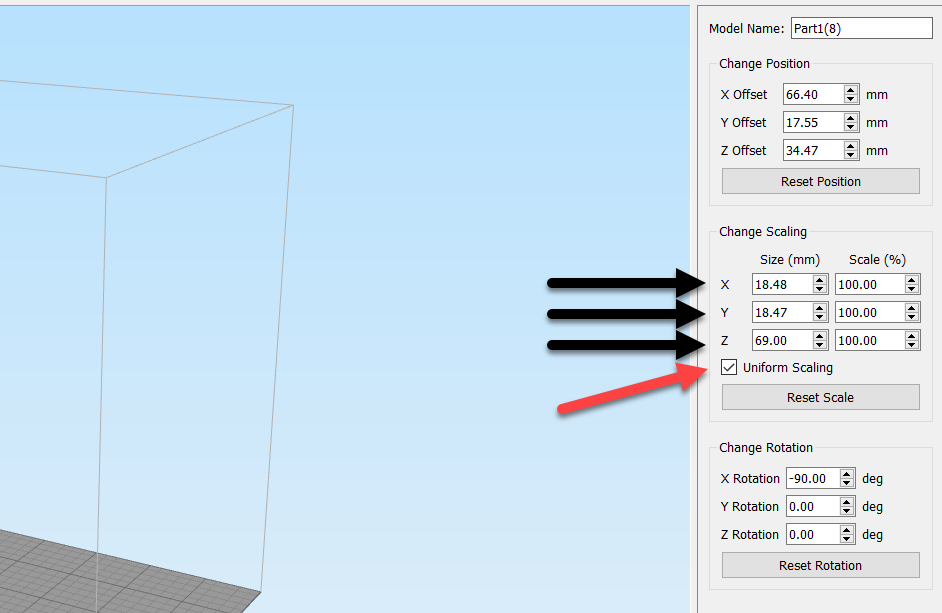
اگر تصمیم دارید، ابعاد قطعه را صرفا در جهتی خاص تغییر دهید، گزینه Uniform scaling را غیر فعال کنید.
با توجه به فضای سه بعدی نرم افزار سیمپلیفای، امکان دوران دادن قطعات ورودی به محیط نرم افزار در این محیط سه بعدی وجود دارد. شاید برای شما این سوال مظرح شود که چرا باید یک قطعه را در نرم افزار دوران دهیم و جهت آن را تغییر دهیم. برای پاسخ به این سوال باید این نکته را در نظر داشته باشید که در پرینت سه بعدی، جهت حرکت نازل بر استحکام قطعه اثرگذار است.
به عبارت دیگر اگر قصد ساخت یک استوانه به روش پرینت سه بعدی را دارید، باید بدانید که اگر این استوانه را در جهت عمودی پرینت سه بعدی کنید، استحکام آن متفاوت از حالتیست که در جهت افقی پرینت سه بعدی شود. بنابراین در نرم افزار سیمپلیفای مشابه بسیاری از نرم افزارهای دیگر امکان دوران دادن قطعه برای کاربر لحاظ شده است.
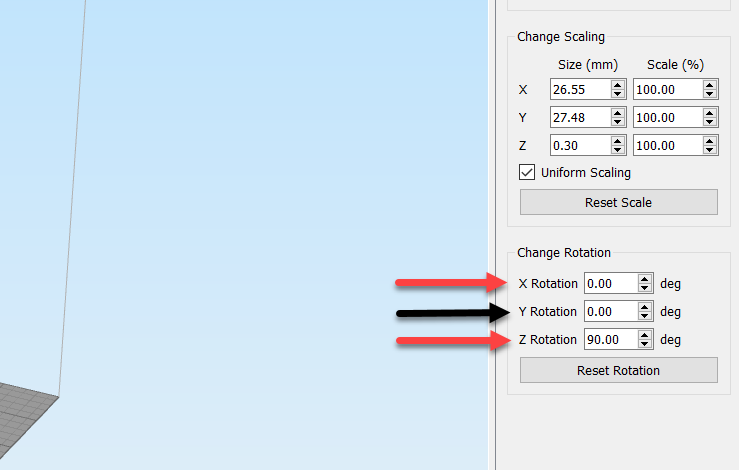
این ویژگی در نرم افزار سیمپلیفای این امکان را برای کاربر فراهم می آورد که جهتگیری لایه ها را به شکل مورد نیاز خود تنظیم کند و استحکام قطعات را در جهات خاص تقویت کند.
آموزش سیمپلیفای نیازمند آشنایی با اصطلاحات چاپ سه بعدی و جزئیات بیشتری از پرینترهای سه بعدی است. در مقالات آموزش سیمپلیفای همراه ما باشید تا به تسلط کاملی از این نرم افزار دست یابید.
8 پاسخ
آموزش مفیدی بود، امیدوارم قسمت های بعدی هم همینطور باشه
تازه شروع کردم به خوندن، امیدوارم قسمت های بعدی هم همینطور مفید باشه
خوشحالیم که رضایت داشتید. تلاش ما حفظ کیفیت محتواست.
متشکرم بابت آموزش ارزشمند
ممنون از آموزش های جامعتون
خوشحالیم که همراه هستید
سلامو درود داخل محیط برنامه بعد از انجام تنظیمات و زدن دکمه prepare to print بعد از ی مدت وارد بخش پیش نمایش میشه ولی
مشکل اینجاست که خود مدل اصلا دیده نمیشه و فقط ساپورت های زده شده دیده میشن جایی هم پیدا نکردم این مشکلو راه حلشو گفته
باشه
سلام
مشکل از کرک نرم افزارتون هست. باید کرک رو دقیقا طبق مراحل انجام بدید.
بعد از انجام دقیق کرک با یوزر و پسورد 111 لاگین بزنید. ارور که داد نرم افزار رو ببندید و مجدد باز کنید مشکل حل میشه. توجه کنید اینترنت قطع باشه